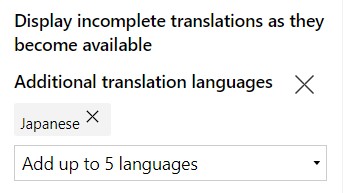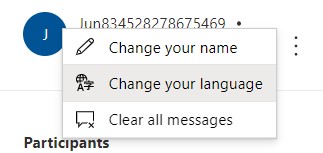Microsoft TranslatorのTipsです。
以前、リアルタイム翻訳の方法を紹介しました。
-
-
英語ができない私が英語の会議やセッションをどうやって乗り越えているか。Microsoft Translatorでリアルタイム翻訳します。 - 技術的な何か。
はじめに 英語だけの会議では皆さんどうしていますか?英語が得意ではない私は、頑張って勉強すべきでしょう。その通りなのですが、実際には業務に関わってくるとそんな悠長なことも言ってられません。と、いうこと
level69.net
この時は、別々のブラウザで表示させ2画面を見るため見づらいことがありました。そこで一つの画面で表示さえる方法を紹介します。
方法はいたって簡単です。
追記:2022/02/18
下記の機能で追加かしてください。5つまで追加できます。
addtisional translation languages
この場合は日本語は上に英語が下に表示されます。
----------以下は参考表示方法を変えたいとき----------
この場合は英語は上に日本語が下に表示されます。
最初に、英語で会話を開始します。
次に言語を日本語に変更します。そして、再度、英語に変更します。
これらの変更を行うことで、上部に英語、下部に日本語が表示されるようになります。
最初に、スピーカーの言語、そのあとに翻訳したい言語、再度、スピーカーの言語の順に変更します。
これ以外だとうまく翻訳されません。